パソコンでもLINEができる
LINEと言えばスマホで使う、というのが当たり前の感覚ですが、パソコン版の専用アプリが用意されていることは案外知られていません。アプリはWindows10、Mac共に利用でき、実はスマホではできないこともできてしまったりするのです。スマホが必須のLINEですので、パソコン版のみでの利用はできません。スマホでLINEアカウントを作成している場合のみ、パソコン版にログインして利用できるようになります。ログインはアカウントとパスワード入力でで行えますが、スマホが手元にあるのなら「QRコードログイン」を使えば文字入力なしで簡単にログインで可能です。
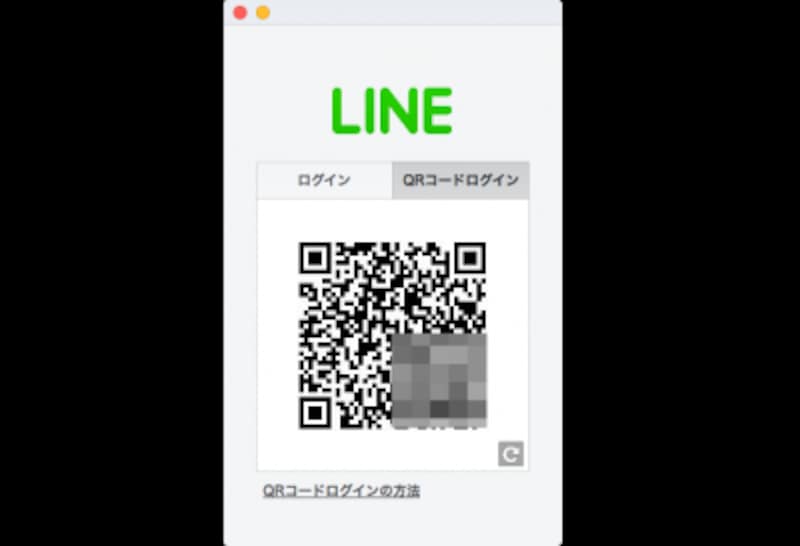
ログイン画面で「QRコード」をクリックして表示されたコードをスマホのLINEから「友だち追加」→「QRコード」で撮影する
パソコン版のアプリを入手する
Mac版はMacのApp Storeで入手できます。(https://itunes.apple.com/jp/app/line/id539883307)少し紛らわしいのがWindows版です。Windows8から「Windowsストア」でアプリを入手することも多くなったのですが、実はWindows版にはこのストアから入手するバージョンと、LINEのサイトからダウンロードする(http://line.me/ja/download)ふたつのバージョンがあり、それぞれまったく別物と言っても良いアプリなのです。
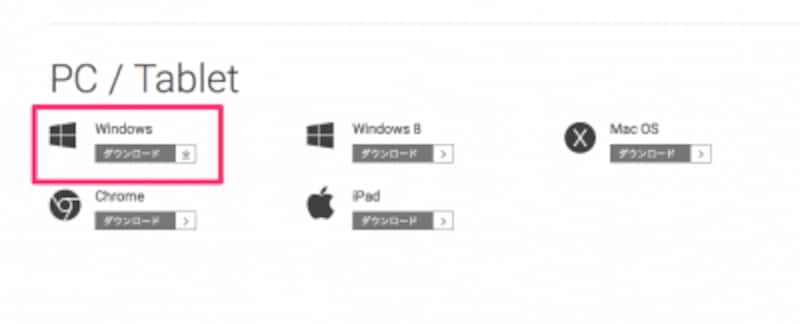
スマホ版のフル機能バージョンは公式ダウンロードサイトの「Windows」からダウンロードする
結論から言えばストアから入手するバージョンは、Windows8のタイルデザインのためのアプリといっても良く、全画面表示が見やすいです。その反面メッセージのみを使うのならいいのですが、その他の機能が使えないものが多いというデメリットがあります。
一方公式サイトからダウンロードできるアプリは、Mac版とほぼ同等の機能がが利用可能です。そこで今回の説明はストア版ではなく、Mac版と同じ機能、LINEの公式サイトからダウンロードしたアプリで説明を進めていきます。(画面写真はMac版となります)
スマホでできることはほとんどできる!
以前のパソコン版はタイムライン機能が使えないなど、メッセージ送信が中心の使い方しかできませんでしたが、現在ではほぼスマホと同じように使うことができますので、利用する際に戸惑うことはありません。トーク画面では、購入したスタンプはすべて送れますし、「無料通話」「ノート」「アルバム」「グループ」「タイムライン」など、スマホで使うほとんどの機能がパソコン版でも利用できます。あえて使えない機能を上げるとすれば、スタンプの購入、Keepや日程調整などはパソコン版では使えません。
パソコンに慣れている人であれば、キーボードで素早く入力できたり、デスクワークの合間にパソコンから目をはなさずにLINEができたりと、パソコン版ならではの使い勝手はスマホ以上でしょう。
パソコン版LINEならではの機能を使いこなそう
それでは次に、パソコン版ならではの機能について説明していきましょう。まずはパソコン版ならではの便利機能が「ファイル添付」です。スマホ版の場合は写真や動画、音声と、トークで送信できるファイルはファイル形式が限定されますが、パソコン版ならそれに加え「PDF」や「Office」などのファイルが添付できます。しかも1GBまでの添付ファイルが送信可能ですから、パソコン版LINEでファイルを送信すれば、いままで送るのに苦労していた大容量ファイルが送信できるようになります。もちろん受け手側は、Officeなどのファイルはスマホ上でプレビューできますが、スマホでなく相手もパソコン版を利用しているとより便利さがアップします。
もう一つのパソコンならではの便利機能が、スクリーンショット機能です。これを使えばトーク画面上の「切り抜き」アイコンをクリックして、画面上の一部をすぐに送信できます。これもまた、ビジネスで使っている際に、自分の画面を相手に送れるなど、便利に使うことができます。

左の添付アイコンでファイルを添付。右の赤枠内の切り抜きアイコンで画面上をドラッグしてスクリーンショットを添付できる
このように、使いようによってはパソコンで使用できる他のメッセンジャーアプリよりも使い勝手の良いパソコン版のLINE。ぜひインストールして、その便利さを体験してみてください。







